Як витягти текст на основі кольору шрифту з комірки в Excel?
Якщо у вас є список даних із червоним текстом у кожній комірці Excel, як показано на знімку екрана, і чи знаєте ви, як витягти лише червоний текст? Зараз я представив швидкий спосіб вирішити головоломку, яка витягує текст на основі кольору шрифту з комірки в Excel.

Витягніть текст на основі кольору шрифту з кожної комірки
 Витягніть текст на основі кольору шрифту з кожної комірки
Витягніть текст на основі кольору шрифту з кожної комірки
В Excel ви можете використовувати лише визначену функцію для вилучення тексту на основі кольору шрифту.
1. прес Alt + F11 клавіші разом, щоб відкрити вікно Microsoft Visual Basic for Applications.
2. клацання Insert > Модулі і скопіюйте наступний код VBA у спливаюче вікно.
VBA: Витяг тексту на основі кольору шрифту
Function GetColorText(pRange As Range) As String
'UpdatebyExtendoffice20220621
Dim xOut As String
Dim xValue As String
Dim i As Long
Dim TextColor
TextColor = RGB(255, 0, 0) 'colorindex RGB
xValue = pRange.Text
For i = 1 To VBA.Len(xValue)
If pRange.Characters(i, 1).Font.Color = TextColor Then
xOut = xOut & VBA.Mid(xValue, i, 1)
End If
Next
GetColorText = xOut
End Function
3. Потім збережіть і закрийте діалогове вікно та виберіть пусту комірку поруч зі списком даних, введіть цю формулу = GetColorText (A1) (А1 позначає клітинку, з якої потрібно витягти текст), натисніть Що натомість? Створіть віртуальну версію себе у , щоб отримати потрібний текст, а потім перетягніть маркер автозаповнення, щоб заповнити формулу до потрібного діапазону.
Тепер ви можете бачити, як витягується весь червоний текст.
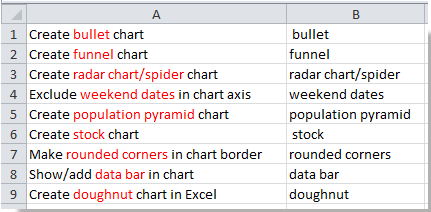
Чайові: У наведеному вище коді VBA ви можете змінити колір rgb у цьому скрипті TextColor = RGB(255, 0, 0) на інші, щоб задовольнити ваші потреби.
Відносні статті:
Найкращі інструменти продуктивності офісу
Покращуйте свої навички Excel за допомогою Kutools для Excel і відчуйте ефективність, як ніколи раніше. Kutools для Excel пропонує понад 300 додаткових функцій для підвищення продуктивності та економії часу. Натисніть тут, щоб отримати функцію, яка вам найбільше потрібна...

Вкладка Office Передає інтерфейс із вкладками в Office і значно полегшує вашу роботу
- Увімкніть редагування та читання на вкладках у Word, Excel, PowerPoint, Publisher, Access, Visio та Project.
- Відкривайте та створюйте кілька документів на нових вкладках того самого вікна, а не в нових вікнах.
- Збільшує вашу продуктивність на 50% та зменшує сотні клацань миші для вас щодня!

